Problémái vannak a Windows 10 laptopjával?nem működik jól,Lefagy a Windows 10 a 2020. májusi frissítés után?
Különféle megoldásokat próbáltak, deEgyre rosszabbak a Windows 10 számítógépek?
Ebben az esetben fontolóra veheti ennek a számítógépes beállításnak a visszaállításátFrissítse a Windowst 10-es verzió, 2004 adat- és alkalmazásvesztés nélkül.
Ez egy nagyszerű módja annak, hogy elhárítsa a hibaelhárítást, ha az illesztőprogram-problémák vagy más szoftverhibák okoznak problémákat a számítógépen.egyVisszaállításEzt a problémát gyakran kijavítják, lehetővé téve a munkát a javítás költségei és gondjai nélkül.itt van,本分Lépésről lépésre útmutató leszProgramok és adatok elvesztése nélkülFrissítse a Windows 10-et.
Állítsa vissza a Windows 10 számítógépet fájlok elvesztése nélkül
Ha teljesítményproblémái vannak a stabilitással kapcsolatban, a következőképpen állíthatja vissza a Windows 10 gyári beállításait fájlok és alkalmazások elvesztése nélkül.
Megjegyzés:
- A frissítő eszköz használatával eltávolítja az összes olyan alkalmazást, amely nem szerepel az operációs rendszerben.Ez azt jelenti, hogy a gyártóval szállított alkalmazásokat, például illesztőprogramokat, támogató alkalmazásokat és egyebeket szintén eltávolítjuk.
- Ezenkívül bizonyos alkalmazásokhoz biztonsági másolatot készíthet/rögzíthet Windows és Office termékkulcsokról, digitális licencekről, digitális letöltésekről és különféle egyéb digitális jogokról.
Telepítse újra a Windows 10-et
- Nyissa meg a Beállítások alkalmazást a Windows + I billentyűkóddal,
- Kattintson a Frissítés és biztonság, majd a Helyreállítás elemre.
- A Számítógép visszaállítása alatt válassza a Kattintson az induláshoz lehetőséget, az alábbi képen látható módon.
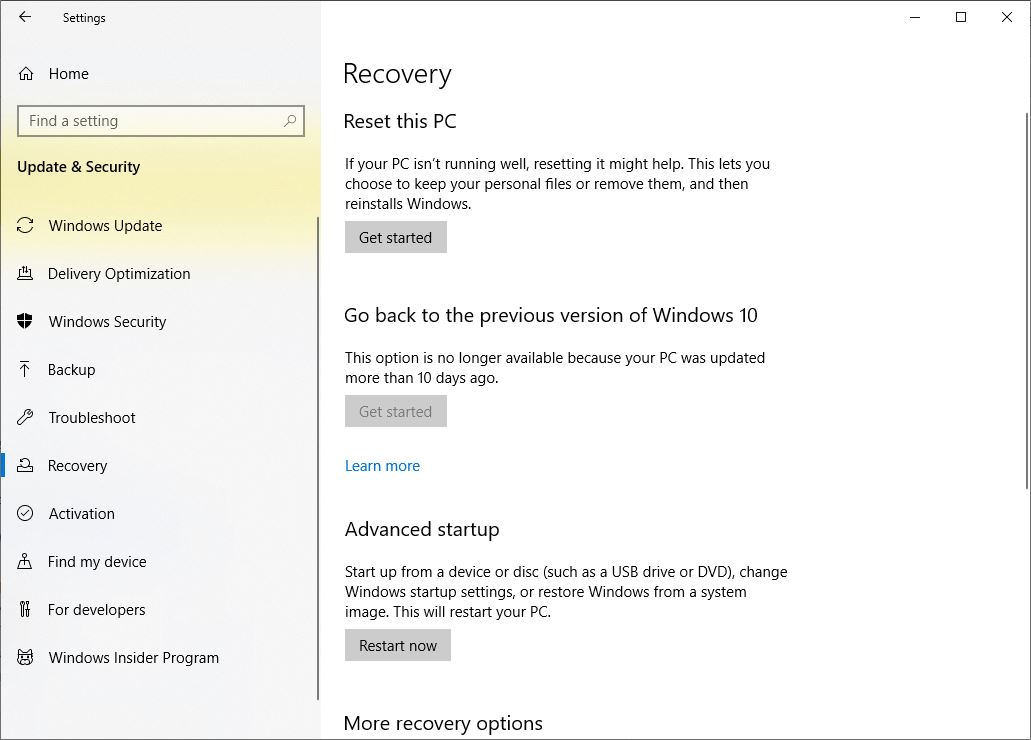
Ezt követően kezdheti el válasszon két lehetőség közül.A Microsoft a következőképpen írja le a lehetőségeket: fájlok megtartása vagy minden törlése
- Ha nem szeretné elveszíteni a fájlokat és adatokat, válassza a "Tartsa meg a fájljaimat"opció, ahol a Windows törli alkalmazásait és beállításait, de érintetlenül hagyja személyes fájljait és adatait.
- Ha mindent törölni szeretne, és elölről kezdi, válassza a "törölj mindent"Lehetőségek.Nos, a Windows megkérdezi, hogy törölni szeretné-e az összes fájlt az összes meghajtóról, vagy csak arról a meghajtóról, amelyre a Windows telepítve van.Azt is megkérdezi, hogy szeretné-e megtisztítani a meghajtót is.
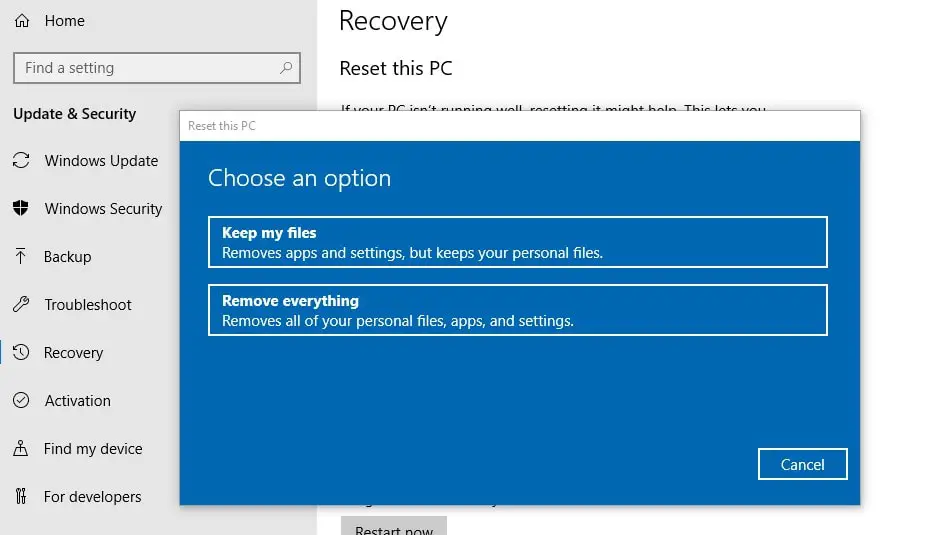
- Ebben a cikkben elmagyarázzuk, hogyan frissíthetjük a Windows 10 rendszert anélkül, hogy elveszítenének olyan adatokat és alkalmazásokat, amelyek miatt a „Fájlok megőrzése” lehetőséget választanunk kell.
- A következő képernyőn megjelenik a telepített harmadik féltől származó alkalmazások listája, amelyek a visszaállítási folyamat során eltávolítódnak.
- Célszerű feljegyezni az összes telepített alkalmazást, hogy később telepíthesse őket.
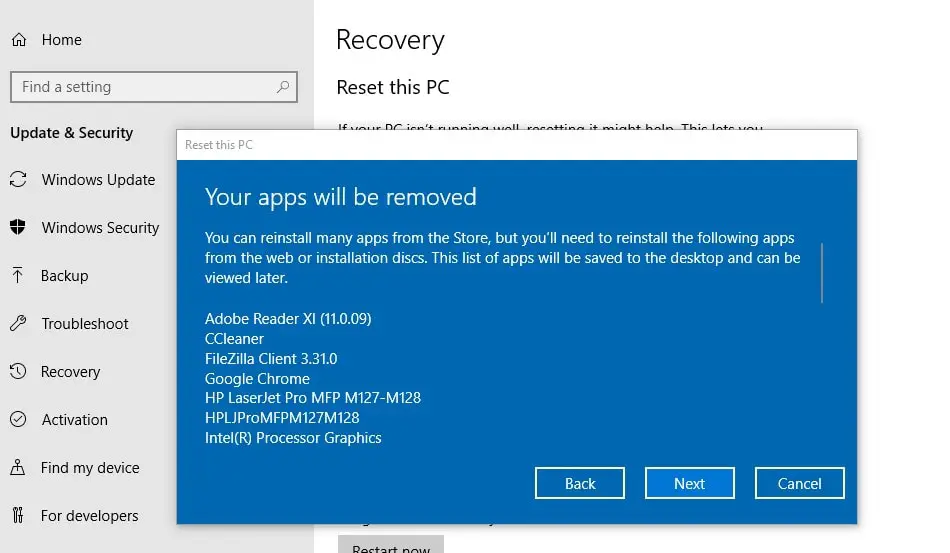
- Amikor a következő ablakra kattint, megjelenik a „Készen áll a számítógép visszaállítására” felirat.
Kérjük, figyelmesen olvassa el az utasításokat, a „Reset” eltávolít minden alkalmazást és programot (a Windows 10 telepítése vagy frissítése után manuálisan telepített programokat).Alapértelmezés szerint az előre elkészített alkalmazások ezen a helyen maradnak.
Ez ismét visszaállítja a Windows beállításait az alapértelmezettre, és újratelepíti a Windows-t a személyes fájlok törlése nélkül.
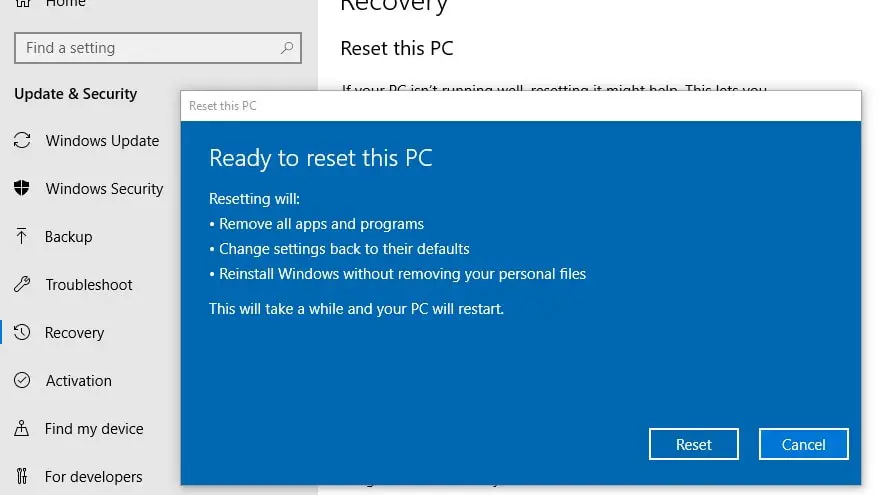
Ha a reset gombra kattint, az ablak újraindul.Csak dőljön hátra és lazítson, hagyja, hogy a Windows megtegye, és egy idő után már szép friss vagy friss Windows 10 telepítése lesz.
Windows 10 gyári visszaállítás
A számítógép nem működik megfelelően, és nem tudja megnyitni a Beállítások alkalmazást a számítógép alaphelyzetbe állításához?Ne aggódjon, a Windows 10 rendszert a bejelentkezési képernyőről is visszaállíthatja.Ehhez telepítő adathordozóra lesz szüksége, ha nem rendelkezik itt a módszerrel a Windows 10 rendszerindító USB létrehozásához.
- Indítsa el a PC/laptop telepítési adathordozóját,
- Hagyja ki az első képernyőt, és kattintson a Számítógép javítása elemre,
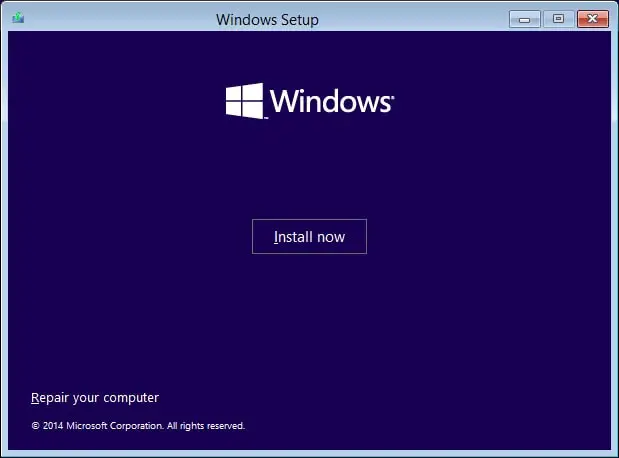
Ezután kattintson a "Hibaelhárítás" gombra, és állítsa vissza a számítógépet,
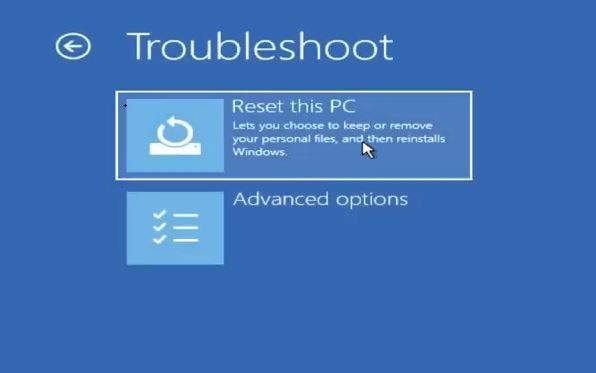
Ezután válasszon egy lehetőséget Fájlok megtartása, és kövesse a képernyőn megjelenő utasításokat a Windows 10 gyári alapbeállításainak visszaállításához.
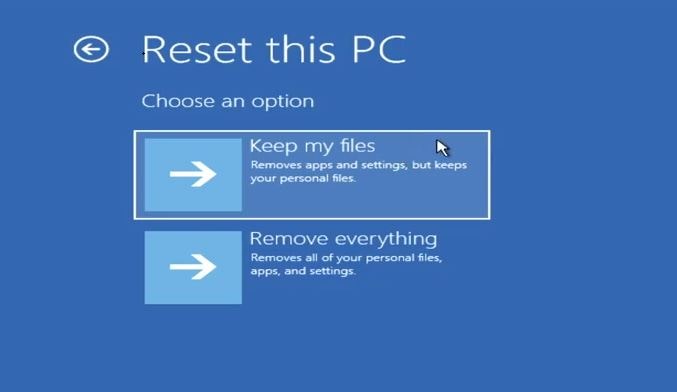
A program végeztével ennyi. A Windows újraindul tiszta telepítéssel.Itt van egy oktatóvideó a "Windows 10 számítógép alaphelyzetbe állítása adatvesztés nélkül" témakörben.

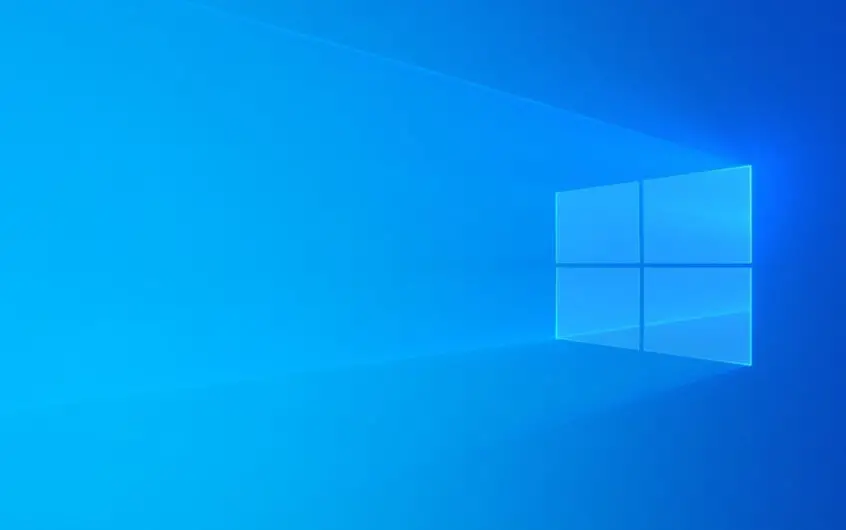
![[Javítva] A Microsoft Store nem tud letölteni alkalmazásokat és játékokat](https://oktechmasters.org/wp-content/uploads/2022/03/30606-Fix-Cant-Download-from-Microsoft-Store.jpg)
![[Javítva] A Microsoft Store nem tud letölteni és telepíteni alkalmazásokat](https://oktechmasters.org/wp-content/uploads/2022/03/30555-Fix-Microsoft-Store-Not-Installing-Apps.jpg)
